| Q:質問 |
| タイムカード機能で、勤務時間帯等の設定を複数パターン登録するには? |
| A:回答 |
| タイムカード機能の設定を最大5パターンまで登録し、社員ごとにどのパターンを使用するかを設定することができます。 |
| (1)タイムカード設定 |
| (1- | 1)メインメニューの[設定]アイコンをクリックします。 |
| ※画像は「給料らくだプロ」です。 |
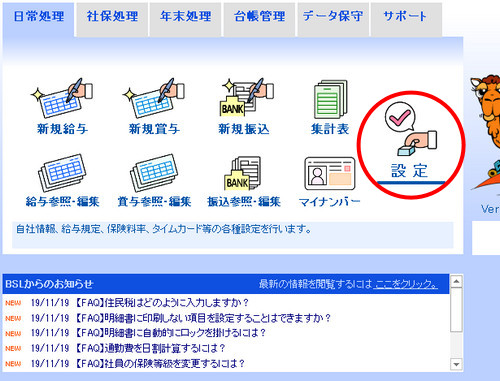 |
| (1- | 2)[タイムカード設定]項目をクリックし、[勤怠A]から[勤怠E]までを切り替えながら[集計期間]タブから[書込設定]タブの中で、各パターンの設定を行います。 |
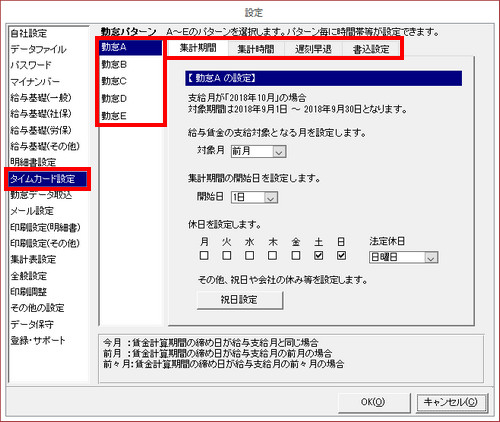 |
| (1- | 3)[OK]ボタンをクリックして「設定」画面を閉じます。 |
| (2)社員ごとの設定 |
| (2- | 1)メインメニューの[社員台帳]アイコンをクリックします。 |
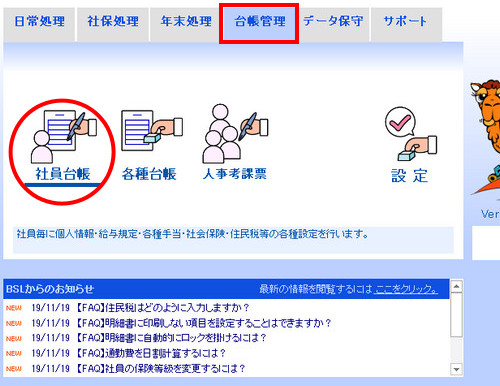 |
| (2- | 2)[給与計算基礎情報]タブをクリックし、[勤怠グループ]欄で、社員ごとにどの勤怠パターンを使用するかを設定します。 |
 |
| (3)明細書の作成 |
| 各社員の明細書を新規作成(または前月から複写)し、[勤怠]ボタンをクリックして、「タイムカード入力」画面に設定が反映されていることをご確認ください。 |
| ※画面下部の[パターン]欄で、適用されているパターンが確認できます。 |
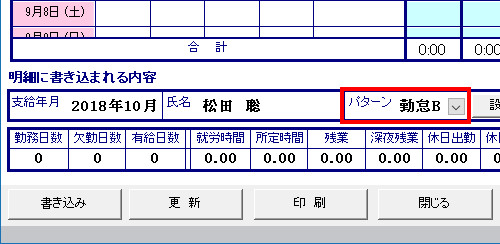 |
| なお、(1)〜(2)の設定を行う前に明細書を作成し、タイムカード入力を行っている場合、タイムカード入力を行った時点(初期設定は「勤怠A」)での設定が保持されています。 |
| 既存のタイムカード入力に(1)で設定を行ったパターンを反映させたい場合には、以下の手順で行います。 |
| ※これにより時間数が再計算されます。自動計算の欄(水色の欄)に手入力されている内容はクリアされますのでご注意ください。 |
| (1) | メインメニューの[給与参照・編集](または[給与一覧])アイコンをクリックし、「給与明細書一覧」画面から対象の明細書を[詳細]ボタンで開きます。 |
| (2) | 明細書画面下部の[勤怠]ボタンをクリックし、「タイムカード入力」画面を表示します。 |
| (3) | [パターン]欄の[▼]ボタンをクリックし、適用したい勤怠パターンを選択します。 |
 |
| (4) | 「勤怠パターンが変更されました〜」というメッセージが表示されます。変更してよい場合は[はい]ボタンをクリックします。 |
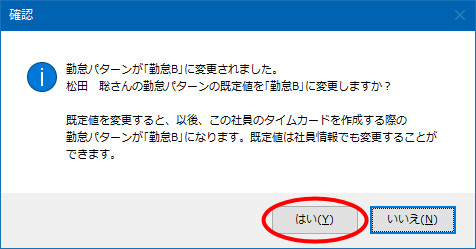 |
| (5) | 選択した勤怠パターンに基づいて各項目の時間数が再計算されていることをご確認ください。 |
|
この資料は以下の製品について記述したものです。 給料らくだ20 給料らくだ21 給料らくだ22 給料らくだ23 給料らくだ24 給料らくだ25 給料らくだ26 給料らくだ7/7.5 給料らくだ8/8.5 給料らくだ9 給料らくだプロ20 給料らくだプロ21 給料らくだプロ22 給料らくだプロ23 給料らくだプロ24 給料らくだプロ25 給料らくだプロ26 給料らくだプロ7/7.5 給料らくだプロ8/8.5 給料らくだプロ9 |